
Оглавление:
- Автор John Day [email protected].
- Public 2024-01-30 11:48.
- Последнее изменение 2025-01-23 15:04.

В этих инструкциях описывается, как построить недорогой измеритель уровня воды в реальном времени для использования в вырытых колодцах. Измеритель уровня воды предназначен для подвешивания внутри вырытого колодца, измерения уровня воды один раз в день и отправки данных по Wi-Fi или сотовой связи на веб-страницу для немедленного просмотра и загрузки. Стоимость деталей для построения счетчика составляет приблизительно 200 канадских долларов для версии с Wi-Fi и 300 канадских долларов для сотовой версии. Счетчик показан на рисунке 1. Полный отчет с инструкциями по сборке, списком деталей, советами по созданию и эксплуатации счетчика, а также по установке счетчика в водяной колодец, представлен в прилагаемом файле (Water Level Meter Instructions.pdf). Измерители уровня воды использовались для разработки региональной сети мониторинга неглубоких водоносных горизонтов в режиме реального времени в Новой Шотландии, Канада: https://fletcher.novascotia.ca/DNRViewer/index.htm … Инструкции по созданию аналогичного измерителя, измеряющего воду температура, проводимость и уровни воды доступны здесь:
В измерителе уровня воды используется ультразвуковой датчик для измерения глубины воды в колодце. Датчик подключается к устройству Интернета вещей (IoT), которое подключается к Wi-Fi или сотовой сети и отправляет данные об уровне воды в веб-службу для построения графиков. В этом проекте используется веб-служба ThingSpeak.com, которую можно бесплатно использовать для небольших некоммерческих проектов (менее 8 200 сообщений в день). Чтобы Wi-Fi-версия счетчика работала, он должен быть расположен рядом с Wi-Fi-сетью. Бытовые водозаборные скважины часто соответствуют этому условию, потому что они расположены рядом с домом с Wi-Fi. Счетчик не включает в себя регистратор данных, скорее он отправляет данные об уровне воды в ThingSpeak, где они хранятся в облаке. Следовательно, если есть проблема с передачей данных (например, во время отключения Интернета), данные об уровне воды за этот день не передаются и безвозвратно теряются.
Счетчик был спроектирован и испытан для вырытых колодцев большого диаметра (внутренний диаметр 0,9 м) с небольшой глубиной воды (менее 10 м от поверхности земли). Однако его потенциально можно использовать для измерения уровня воды в других ситуациях, например, в скважинах для мониторинга окружающей среды, пробуренных скважинах и поверхностных водоемах.
Представленная здесь конструкция счетчика была изменена после того, как счетчик был создан для измерения уровня воды в резервуаре для бытовой воды и сообщения об уровне воды через Twitter, опубликованного Тимом Оусли в 2015 году: https://www.instructables.com/id/Wi -Fi-Twitter-Wa…. Основными отличиями оригинального дизайна от представленного здесь дизайна являются возможность работы измерителя от батареек AA вместо проводного адаптера питания, возможность просмотра данных в виде графика временных рядов вместо сообщения Twitter и использование ультразвукового датчика, специально разработанного для измерения уровня воды.
Пошаговая инструкция по изготовлению водомера представлена ниже. Рекомендуется, чтобы застройщик прочитал все этапы строительства перед тем, как приступить к строительству счетчика. IoT-устройство, используемое в этом проекте, представляет собой Particle Photon, и поэтому в следующих разделах термины «IoT-устройство» и «Photon» используются как синонимы.
Запасы
Электронные части:
Датчик - MaxBotix MB7389 (диапазон 5 м)
Устройство IoT - Particle Photon с заголовками
Антенна (внутренняя антенна установлена внутри корпуса измерителя) - 2,4 ГГц, 6 дБи, разъем IPEX или u. FL, длина 170 мм
Батарейный блок - 4 X AA
Провод - проволочная перемычка с нажимными разъемами (длина 300 мм)
Батарейки - 4 х АА
Сантехника и комплектующие:
Труба - АБС, диаметр 50 мм (2 дюйма), длина 125 мм
Верхняя крышка, АБС, 50 мм (2 дюйма), с резьбой и прокладкой для обеспечения водонепроницаемости
Нижняя крышка, ПВХ, 50 мм (2 дюйма) с внутренней резьбой ¾ дюйма NPT для установки датчика
2 штуцера для труб из АБС-пластика, 50 мм (2 дюйма) для соединения верхней и нижней крышки с трубкой из АБС-пластика
Болт с проушиной и 2 гайки из нержавеющей стали (1/4 дюйма) для крепления на верхней крышке.
Другие материалы: изолента, тефлоновая лента, припой, силикон, клей для сборки корпуса.
Шаг 1: соберите корпус измерителя

Соберите корпус расходомера, как показано на рисунках 1 и 2 выше. Общая длина собранного расходомера от кончика до кончика, включая датчик и рым-болт, составляет примерно 320 мм. Трубу из АБС-пластика диаметром 50 мм, используемую для изготовления корпуса счетчика, необходимо обрезать примерно до 125 мм в длину. Это дает достаточно места внутри корпуса для размещения IoT-устройства, аккумуляторной батареи и внутренней антенны длиной 170 мм.
Заклейте все стыки силиконом или клеем ABS, чтобы корпус стал водонепроницаемым. Это очень важно, иначе влага может попасть внутрь корпуса и разрушить внутренние компоненты. Небольшой пакет с влагопоглотителем можно поместить внутрь ящика для поглощения влаги.
Установите рым-болт в верхнюю крышку, просверлив отверстие и вставив рым-болт и гайку. Как внутри, так и снаружи корпуса следует использовать гайку для закрепления рым-болта. Нанесите силикон на внутреннюю часть колпачка у отверстия для болта, чтобы сделать его водонепроницаемым.
Шаг 2: прикрепите провода к датчику
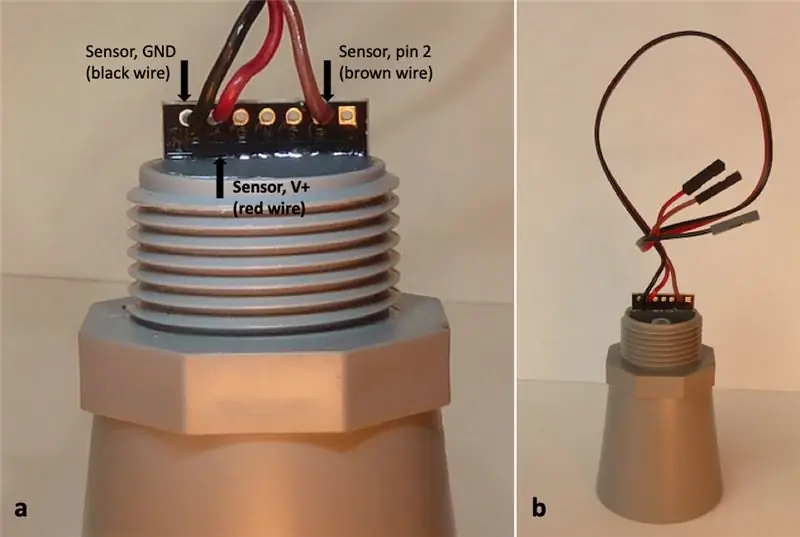
Три провода (см. Рисунок 3a) должны быть припаяны к датчику, чтобы присоединить его к Photon (т. Е. Контакты датчика GND, V + и контакт 2). Припайка проводов к датчику может быть сложной задачей, поскольку соединительные отверстия на датчике маленькие и расположены близко друг к другу. Очень важно, чтобы провода были правильно припаяны к датчику, чтобы было хорошее, прочное физическое и электрическое соединение и не было дуг припоя между соседними проводами. Хорошее освещение и увеличительное стекло помогают в процессе пайки. Тем, у кого нет опыта пайки, рекомендуется немного попрактиковаться в пайке перед тем, как припаять провода к датчику. Онлайн-руководство по пайке доступно в SparkFun Electronics (https://learn.sparkfun.com/tutorials/how-to-solder…).
После того, как провода припаяны к датчику, любой лишний оголенный провод, который выступает из датчика, можно обрезать кусачками до длины примерно 2 мм. Рекомендуется покрыть паяные соединения толстым валиком силикона. Это придает соединениям большую прочность и снижает вероятность коррозии и электрических проблем на соединениях датчика, если влага попадет в корпус счетчика. Изоленту также можно обернуть вокруг трех проводов в месте подключения датчика, чтобы обеспечить дополнительную защиту и снятие напряжения, уменьшая вероятность того, что провода порвутся в местах пайки.
Провода датчика могут иметь разъемы push-on (см. Рисунок 3b) на одном конце для подключения к Photon. Использование вставных соединителей упрощает сборку и разборку счетчика. Длина проводов датчика должна быть не менее 270 мм, чтобы они могли проходить по всей длине корпуса счетчика. Эта длина позволит подключать фотон с верхнего конца корпуса, а датчик находится на нижнем конце корпуса. Обратите внимание, что эта рекомендуемая длина провода предполагает, что труба из АБС-пластика, используемая для изготовления корпуса счетчика, обрезана до длины 125 мм. Перед обрезкой и пайкой проводов к датчику убедитесь, что длина провода 270 мм достаточна для выхода за верхнюю часть корпуса измерителя, чтобы фотон можно было подключить после того, как корпус был собран, а датчик постоянно прикреплен к дело.
Теперь датчик можно прикрепить к корпусу счетчика. Его следует плотно вкрутить в нижнюю крышку, используя тефлоновую ленту, чтобы обеспечить водонепроницаемое уплотнение.
Шаг 3. Присоедините датчик, аккумулятор и антенну к устройству IoT

Присоедините датчик, аккумулятор и антенну к фотону (рис. 4) и вставьте все детали в корпус измерителя. Список соединений контактов, показанных на Рисунке 4, приведен ниже. Провода датчика и аккумуляторной батареи могут быть прикреплены путем пайки непосредственно к Photon или с помощью разъемов push-on, которые присоединяются к контактам разъема на нижней стороне Photon (как показано на рисунке 2). Использование вставных соединителей упрощает разборку измерителя или замену Photon в случае его выхода из строя. Для подключения антенны на Photon требуется соединитель типа u. FL (рис. 4), который необходимо очень плотно прижать к Photon, чтобы установить соединение. Не устанавливайте батареи в батарейный блок, пока глюкометр не будет готов для тестирования или установки в колодец. В этой конструкции нет переключателя включения / выключения, поэтому счетчик включается и выключается путем установки и извлечения батареек.
Список контактов на устройстве IoT (Particle Photon):
Контакт фотона D3 - подключение к контакту 2 датчика, данные (коричневый провод)
Контакт фотона D2 - подключение к - контакту 6 датчика, V + (красный провод)
Контакт фотона GND - подключение к - контакту 7 датчика, GND (черный провод)
Photon pin VIN - подключить к - Аккумулятор, V + (красный провод)
Контакт Photon GND - подключение к - Аккумулятор, GND (черный провод)
Контакт Photon u. FL - подключение к антенне
Шаг 4: установка программного обеспечения
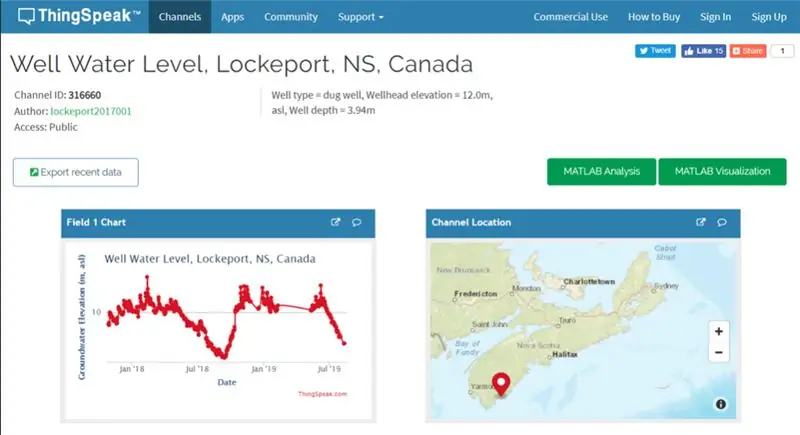
Для настройки программного обеспечения счетчика необходимо выполнить пять основных шагов:
1. Создайте учетную запись Particle, которая обеспечит онлайн-интерфейс с Photon. Для этого загрузите мобильное приложение Particle на смартфон: https://docs.particle.io/quickstart/photon/. После установки приложения создайте учетную запись Particle и следуйте онлайн-инструкциям, чтобы добавить Photon в учетную запись. Обратите внимание, что любые дополнительные фотоны могут быть добавлены в ту же учетную запись без необходимости загрузки приложения Particle и повторного создания учетной записи.
2. Создайте учетную запись ThingSpeak https://thingspeak.com/login и настройте новый канал для отображения данных об уровне воды. Пример веб-страницы ThingSpeak для счетчика воды показан на рисунке 5, который также можно просмотреть здесь: https://thingspeak.com/channels/316660. Инструкции по настройке канала ThingSpeak приведены по адресу https://docs.particle.io/tutorials/device-cloud/w … Обратите внимание, что дополнительные каналы для других Photons могут быть добавлены в ту же учетную запись без необходимости создания другой учетной записи ThingSpeak..
3. Для передачи данных об уровне воды с Photon на канал ThingSpeak требуется «перехватчик». Инструкции по настройке веб-перехватчика представлены на странице https://docs.particle.io/tutorials/device-cloud/w…. Если строится более одного водомера, для каждого дополнительного Photon должен быть создан новый веб-перехватчик с уникальным именем.
4. Веб-перехватчик, созданный на предыдущем шаге, должен быть вставлен в код, который управляет Photon. Код для версии измерителя уровня воды Wi-Fi находится в прикрепленном файле (Code1_WiFi.txt). На компьютере перейдите на веб-страницу Particle https://login.particle.io/login?redirect=https://… войдите в учетную запись Particle и перейдите к интерфейсу приложения Particle. Скопируйте код и используйте его для создания нового приложения в интерфейсе приложения Particle. Вставьте имя созданного выше веб-перехватчика в строку 87 кода. Для этого удалите текст внутри кавычек и вставьте новое имя веб-перехватчика внутри кавычек в строке 87, которая гласит:
Particle.publish ("Insert_Webhook_Name_Inside_These_Quotes", String (GWelevation, 2), ЧАСТНЫЙ);
5. Теперь код можно проверить, сохранить и установить на Photon. Обратите внимание, что код хранится и устанавливается на Photon из облака. Этот код будет использоваться для работы водомера, когда он находится в колодце. Во время полевой установки необходимо будет внести некоторые изменения в код, чтобы установить частоту отчетов один раз в день и добавить информацию о водяной скважине (это описано в прикрепленном файле Water Level Meter Instructions.pdf в разделе, озаглавленном « Установка счетчика в колодец »).
Шаг 5: проверьте измеритель

На этом создание счетчика и настройка программного обеспечения завершены. На этом этапе рекомендуется проверить счетчик. Необходимо выполнить два теста. Первый тест используется для подтверждения того, что глюкометр может правильно измерять уровень воды и отправлять данные в ThingSpeak. Второй тест используется для подтверждения того, что потребляемая мощность Photon находится в ожидаемом диапазоне. Этот второй тест полезен, потому что батареи выйдут из строя раньше, чем ожидалось, если Photon потребляет слишком много энергии.
В целях тестирования код настроен на измерение и отчет об уровне воды каждые две минуты. Это практический период времени для ожидания между измерениями во время тестирования измерителя. Если требуется другая частота измерения, измените переменную с именем MeasureTime в строке 16 кода на желаемую частоту измерения. Частота измерения вводится в секундах (т. Е. 120 секунд равны двум минутам).
Первый тест можно провести в офисе, повесив счетчик над полом, включив его и проверив, что канал ThingSpeak точно сообщает расстояние между датчиком и полом. В этом сценарии тестирования ультразвуковой импульс отражается от пола, который используется для моделирования поверхности воды в скважине.
Для второго теста необходимо измерить электрический ток между аккумуляторной батареей и Photon'ом, чтобы убедиться, что он соответствует спецификациям в техническом описании Photon: https://docs.particle.io/datasheets/wi-fi/photon-d… Опыт показал, что этот тест помогает выявить неисправные устройства Интернета вещей до их развертывания в полевых условиях. Измерьте ток, поместив измеритель тока между положительным проводом V + (красный провод) на аккумуляторной батарее и контактом VIN на Photon. Ток следует измерять как в рабочем режиме, так и в режиме глубокого сна. Для этого включите Photon, и он запустится в рабочем режиме (на что указывает светодиод на Photon, который станет голубым), который длится примерно 20 секунд. Используйте измеритель тока, чтобы наблюдать рабочий ток в это время. Затем Photon автоматически перейдет в режим глубокого сна на две минуты (на что указывает выключение светодиода на Photon). Используйте измеритель тока для наблюдения за током глубокого сна в это время. Рабочий ток должен составлять от 80 до 100 мА, а ток глубокого сна - от 80 до 100 мкА. Если ток выше этих значений, фотон следует заменить.
Теперь счетчик готов к установке в колодец (Рисунок 6). Инструкции по установке счетчика в колодец содержатся в прикрепленном файле (Water Level Meter Instructions.pdf).
Шаг 6: Как сделать сотовую версию измерителя


Сотовая версия водомера может быть построена путем внесения изменений в ранее описанный список деталей, инструкции и код. Сотовая версия не требует Wi-Fi, потому что она подключается к Интернету через сотовый сигнал. Стоимость деталей для построения сотовой версии счетчика составляет примерно 300 канадских долларов (без учета налогов и доставки), плюс примерно 4 канадских доллара в месяц за тарифный план сотовой связи, который поставляется с сотовым устройством IoT.
В счетчике сотовой связи используются те же детали и этапы конструкции, которые перечислены выше, со следующими изменениями:
• Замените устройство WiFi IoT (Particle Photon) на сотовое IoT-устройство (Particle Electron): https://store.particle.io/collections/cellular/pr…. При создании измерителя используйте те же контакты, которые описаны выше для версии измерителя с WiFi на шаге 3.
• Сотовое устройство IoT потребляет больше энергии, чем версия Wi-Fi, поэтому рекомендуется использовать два источника питания: Li-Po аккумулятор 3,7 В, который поставляется с устройством IoT, и аккумулятор с 4 батареями AA. Батарея LiPo 3,7 В подключается непосредственно к устройству IoT с помощью прилагаемых разъемов. Батарейный блок AA присоединяется к IoT-устройству таким же образом, как описано выше для версии измерителя WiFi на шаге 3. Полевые испытания показали, что сотовая версия измерителя будет работать в течение приблизительно 9 месяцев с использованием описанной выше конфигурации батареи.. Альтернативой использованию батарейного блока AA и батареи Li-Po емкостью 2000 мАч, 3,7 В является использование одной батареи Li-Po 3,7 В с большей емкостью (например, 4000 или 5000 мАч).
• К измерителю необходимо подключить внешнюю антенну, например: https://www.amazon.ca/gp/product/B07PZFV9NK/ref=p…. Убедитесь, что он рассчитан на частоту, используемую поставщиком услуг сотовой связи, где будет использоваться счетчик воды. Антенна, входящая в комплект сотового IoT-устройства, не подходит для использования на открытом воздухе. Внешнюю антенну можно подключить с помощью длинного (3 м) кабеля, который позволяет прикрепить антенну к внешней стороне скважины на устье скважины (Рисунок 7). Рекомендуется вставить антенный кабель через нижнюю часть корпуса и тщательно уплотнить силиконом для предотвращения попадания влаги (Рисунок 8). Рекомендуется использовать качественный водонепроницаемый наружный коаксиальный удлинительный кабель.
• Сотовое устройство IoT работает с другим кодом, чем версия измерителя для WiFi. Код для сотовой версии счетчика находится в прикрепленном файле (Code2_Cellular.txt).
Рекомендуемые:
Измеритель температуры, проводимости и уровня воды в скважине в реальном времени: 6 шагов (с изображениями)

Измеритель температуры, электропроводности и уровня воды в скважине в реальном времени: в этих инструкциях описывается, как построить недорогой измеритель воды в реальном времени для мониторинга температуры, электропроводности (ЕС) и уровня воды в вырытых колодцах. Счетчик предназначен для подвешивания внутри вырытого колодца, измерения температуры воды, ЕС и
LightMeUp! Управление светодиодной лентой с перекрестной платформой в реальном времени: 5 шагов (с изображениями)

LightMeUp! Управление светодиодной лентой с перекрестной платформой в реальном времени: LightMeUp! - это система, которую я изобрел для управления светодиодной лентой RGB в реальном времени, сохраняя при этом низкую стоимость и высокую производительность. Сервер написан на Node.js и поэтому является кроссплатформенным. В моем примере я использую Raspberry Pi 3B для длительного использования
Модули WiFi обратного проектирования в реальном времени: 8 шагов (с изображениями)

Модули WiFi с обратным проектированием в реальном времени: мне нравится повторно использовать как можно больше рабочих компонентов. Хотя я перепроектирую принтеры WiFi, этот метод работает на многих других устройствах. Пожалуйста; не просто разбирайте устаревшую электронику, а потом ожидайте найти спецификации для утилизированных компонентов
Обнаружение лица в реальном времени на RaspberryPi-4: 6 шагов (с изображениями)

Обнаружение лиц в реальном времени на RaspberryPi-4: в этом руководстве мы собираемся выполнять обнаружение лиц в реальном времени на Raspberry Pi 4 с помощью Shunya O / S с использованием библиотеки Shunyaface. Вы можете достичь частоты кадров обнаружения 15-17 на RaspberryPi-4, следуя этому руководству
Методы определения уровня воды Arduino с помощью ультразвукового датчика и датчика воды Funduino: 4 шага

Методы определения уровня воды Arduino с помощью ультразвукового датчика и датчика воды Funduino: в этом проекте я покажу вам, как создать недорогой датчик воды, используя два метода: 1. Ультразвуковой датчик (HC-SR04) 2. Датчик воды Funduino
